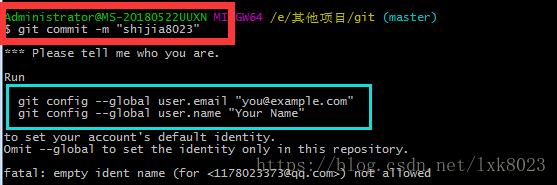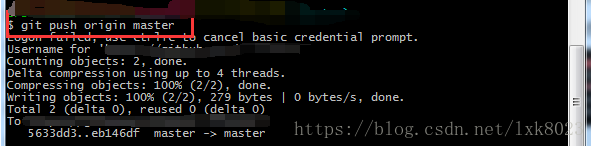接着上篇文章 配置ssh key之后 操作
1、在GitHub上新建一个项目

会出现这个页面,如下图
然后你就在GitHub上新建了一个项目。如图我创建了一个MyDemo1的项目
2、clone到本地
在本地上传的文件夹中,右键 git bash 命令行中输入
$ git clone https://github.com/shijia8023/MyDemo1.git
你的本地就有一个文件
3、添加远程地址
$ git remote add origin git@github.com:yourName/yourRepository.git
后面的yourName和yourRepo表示你再github的用户名和刚才github上新建的仓库。
4、把自己需要上传的项目文件复制到你clone到本地的文件夹中
5、按照命令一步步进行
(1) $ git inint 初始化
(2) $ git status 获取文件夹的现在的状态
(3) $ git add page
红字部分是要上传的文件夹名
或者 $ git add . (上传所有的文件 注意有个.记得写上)
(4)git status
获取现在的状态,由刚才的红色变成绿色。
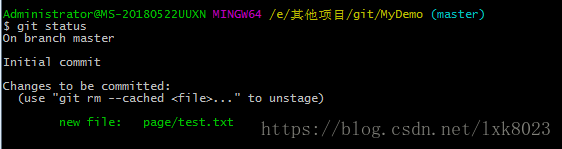
(5)$ git commit -m “提交信息”
红色部分信息是提交信息,你可以随便加。
注: 碰到这情况呢,是因为你没有设置 user.name 和 email
所以设置一下就行了
然后在试一次就行。
(6)$ git push origin master 上传到服务器
(7)弹出一个github的登录页面,输入github用户名和密码
然后在命令行中再次输入用户名和密码。然后就完成上传到github上。

PS:
1、本地使用的基本命令
| 行为 | 命令 | 备注 |
|---|---|---|
| 初始化 | init | 在本地的当前目录里初始化git仓库 |
| clone 地址 | 从网络上某个地址拷贝仓库(repository)到本地 | |
| 查看当前状态 | status | 查看当前仓库的状态。碰到问题不知道怎么办的时候,可以通过看它给出的提示来解决问题 |
| 查看不同 | diff | 查看当前状态和最新的commit之间不同的地方 |
| diff 版本号1 版本号2 | 查看两个指定的版本之间不同的地方。这里的版本号指的是commit的hash值 | |
| 添加文件 | add -A | 这算是相当通用的了。在commit之前要先add |
| 撤回stage的东西 | checkout -- . | 这里用小数点表示撤回所有修改,在--的前后都有空格 |
| 提交 | commit -m "提交信息" | 提交信息最好能体现更改了什么 |
| 删除未tracked | clean -xf | 删除当前目录下所有没有track过的文件。不管它是否是.gitignore文件里面指定的文件夹和文件 |
| 查看提交记录 | log | 查看当前版本及之前的commit记录 |
| reflog | HEAD的变更记录 | |
| 版本回退 | reset --hard 版本号 | 回退到指定版本号的版本,该版本之后的修改都被删除。同时也是通过这个命令回到最新版本。需要reflog配合 |
2、远程仓库的命令
| 行为 | 命令 | 备注 |
|---|---|---|
| 设置用户名 | config --global user.name "你的用户名" | |
| 设置邮箱 | config --global user.email "你的邮箱" | |
| 生成ssh key | ssh-keygen -t rsa -C "你的邮箱" | 这条命令前面不用加git |
| 添加远程仓库 | remote add origin 你复制的地址 | 设置origin |
| 上传并指定默认 | push -u origin master | 指定origin为默认主机,以后push到默认主机 |